Enregistrez rapidement toutes les informations importantes sur votre écran avec la nouvelle fonctionnalité Quick Note dans iPadOS 15.
iPadOS 15 a une nouvelle fonctionnalité pour faciliter la vie des utilisateurs d'iPad. Nous allons vous présenter Quick Notes. Une extension de la populaire application Notes, cette nouvelle fonctionnalité vous permet de créer une note sur n'importe quel écran ou application sur iPad. Sans même avoir à ouvrir l'application Notes, vous pouvez y noter des informations importantes dans la note rapide.
Même si Apple commercialise principalement la fonctionnalité pour les utilisateurs d'Apple Pencil, elle est utile pour les utilisateurs d'Apple Pencil et les non-utilisateurs. Vous pouvez facilement accéder à la note rapide même si vous disposez d'un clavier externe Apple.
Qu'est-ce qu'une note rapide ?
Quick Note est une petite fenêtre de notes qui s'ouvre dans un coin de l'écran de votre iPad. Cette fenêtre est suffisamment petite pour ne pas occuper tout votre écran. Mais vous pouvez le redimensionner d'un simple pincement des doigts pour le rendre plus grand ou plus petit. Cependant, il ne peut pas être réduit au-delà de sa taille par défaut.
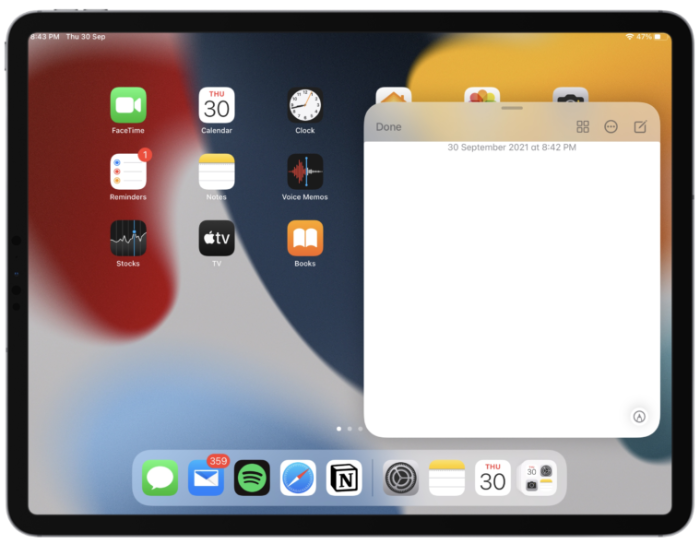
Vous pouvez également déplacer la fenêtre vers n'importe quel coin de l'écran. Ou vous pouvez également le déplacer complètement de côté où il restera comme un bord visible prêt à être invoqué à la volonté de son maître.
Tout le reste fonctionne un peu comme une note normale. Vous pouvez y écrire à la main à l'aide de votre crayon Apple ou taper à l'aide de votre clavier. Il possède toutes les options d'une note, comme l'ajout de listes de contrôle, de dessins, de photos, de tableaux ou d'autres options de mise en forme.
Mais il possède également une fonctionnalité exclusive aux notes rapides : vous pouvez simplement ajouter le lien sur lequel vous êtes actuellement (à partir d'un navigateur ou de quelques applications) d'un simple toucher. L'iPad affichera également la vignette Quick Note que vous avez créée lorsque vous ajoutez un lien à partir d'une application ou que vous mettez du texte en surbrillance dans Safari lors de votre prochaine visite sur le site. Vous pouvez reprendre ce que vous étiez en train de faire à partir de la note rapide.
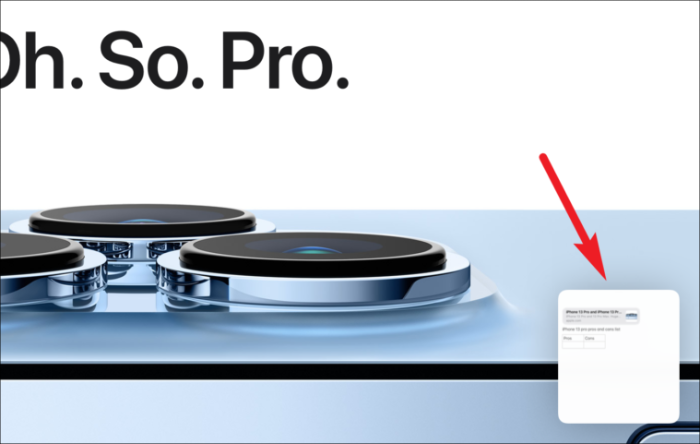
Ce qui le rend encore plus pratique, c'est que vous pouvez afficher toutes vos notes rapides depuis la fenêtre flottante elle-même avec de simples balayages vers la gauche et la droite. Vous pouvez également le partager directement à partir d'ici. Les notes rapides que vous créez sur votre iPad seront également disponibles sur votre iPhone et Mac. Maintenant que nous savons ce que c'est, passons à la question de savoir comment l'utiliser.
Comment créer une note rapide sur iPad
Il existe plusieurs façons d'accéder à la note rapide sur votre iPad.
Le moyen le plus simple et le plus fascinant de créer une note rapide consiste à faire glisser votre doigt vers la gauche depuis le coin inférieur droit de la partie droite de l'écran à l'aide de votre crayon Apple ou de votre doigt.
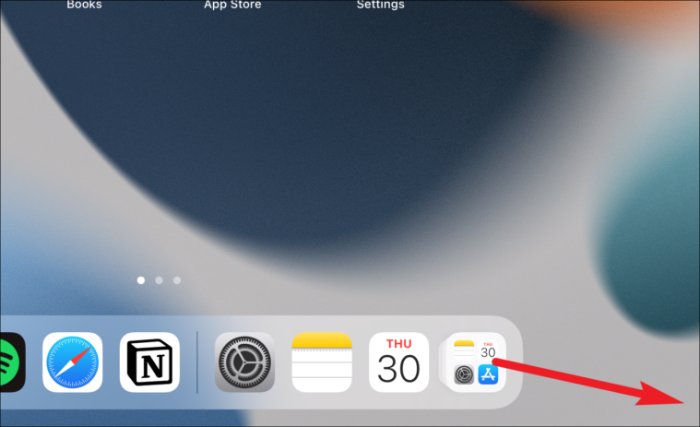
Si essayer de glisser semble trop compliqué, vous pouvez également y accéder à partir d'un endroit plus familier - le Centre de contrôle. Mais cette méthode nécessite une configuration initiale de votre part car vous devez l'ajouter aux contrôles inclus dans le Centre de contrôle. Ouvrez l'application Paramètres sur votre iPad et accédez à l'option « Centre de contrôle ».
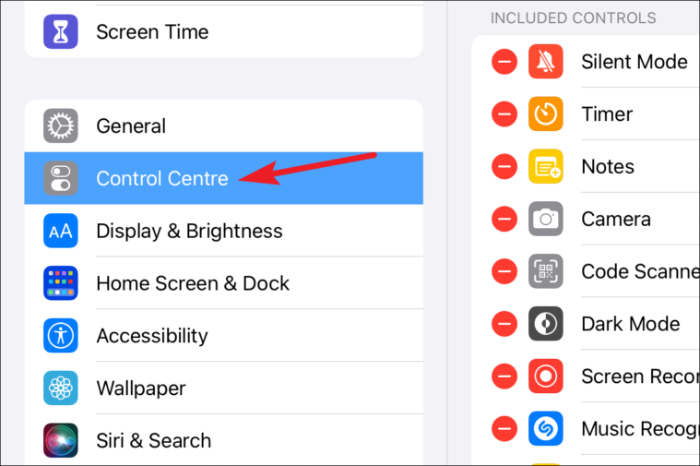
Assurez-vous que le bouton "Accès dans les applications" est ouvert, sinon vous ne pourrez pas utiliser cette méthode pour créer une note rapide dans une application. Ensuite, faites défiler jusqu'à « Plus de commandes » et appuyez sur l'icône « + » à gauche de « Note rapide ».
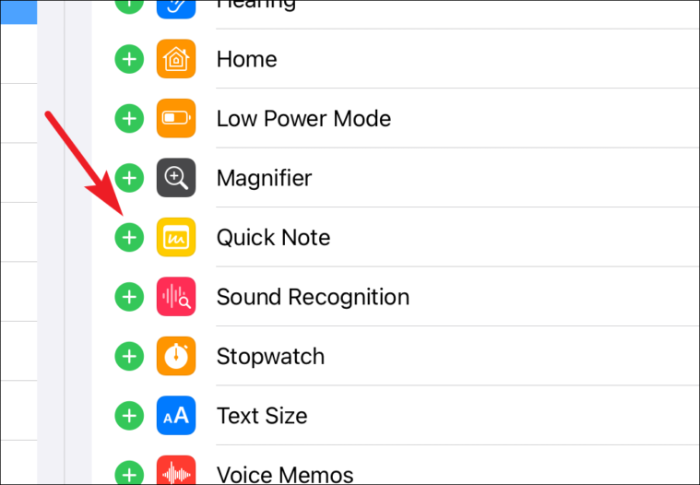
Maintenant, lorsque vous souhaitez créer une note rapide, balayez vers le bas depuis le coin supérieur droit pour faire descendre le Centre de contrôle. Ensuite, appuyez sur l'icône de Quick Note (bloc-notes contenant des gribouillis).
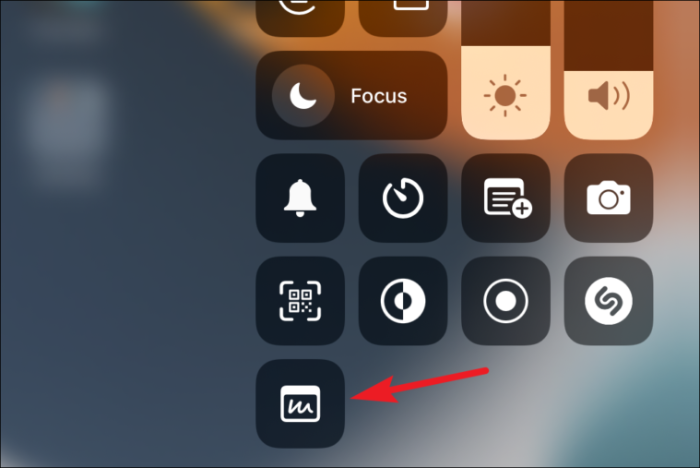
Pour les utilisateurs de clavier externe Apple, vous pouvez également utiliser le raccourci clavier Touche Globe + Q pour créer une note rapide. Si vous utilisez un autre clavier que le clavier externe d'Apple, vous pouvez également utiliser ce raccourci si votre clavier dispose de la touche Globe.
Utilisation de Quick Notes sur iPad
Une fois que vous avez créé une note rapide en utilisant l'une des méthodes ci-dessus, voici certaines choses que vous devez savoir sur son utilisation.
La fenêtre de note rapide s'ouvrira par défaut dans le coin inférieur droit de l'écran. Pour le déplacer n'importe où ailleurs, appuyez longuement sur la barre en haut de la fenêtre flottante et faites-la glisser ailleurs.
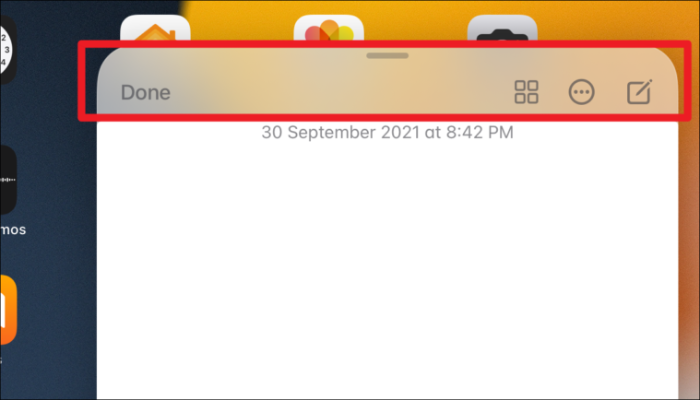
Pour la déplacer de côté, faites glisser la note vers l'un des bords latéraux de l'écran. Une flèche sera visible à l'endroit où vous la garerez. Maintenez et faites à nouveau glisser la note sur l'écran à l'aide de la flèche.
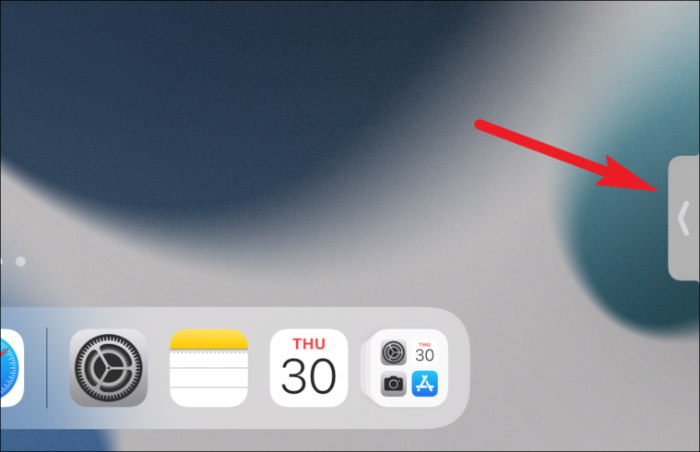
Pour redimensionner la fenêtre, utilisez deux doigts et pincez vers l'extérieur pour augmenter la taille ou vers l'intérieur pour la réduire.
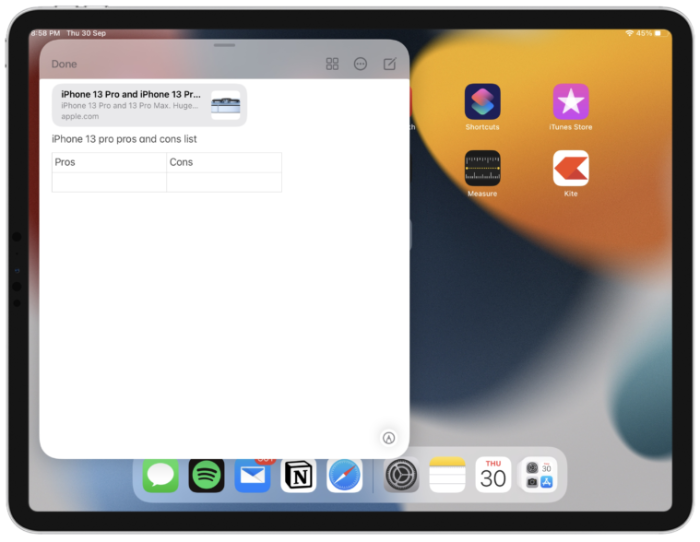
Par défaut, la dernière note rapide s'ouvre lorsque vous créez une note rapide. Pour commencer une nouvelle note, appuyez sur l'icône « Nouvelle note » dans le coin supérieur droit de la fenêtre. Les utilisateurs de clavier peuvent utiliser le raccourci clavier Commande + N pour commencer une nouvelle note rapide.
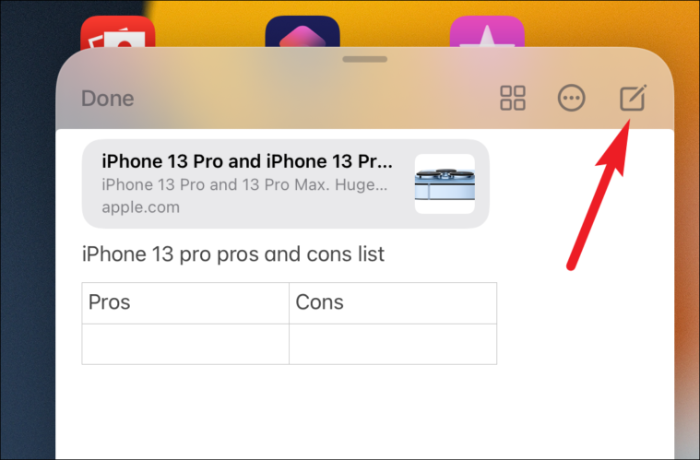
Vous pouvez modifier ce paramètre pour commencer une nouvelle note au lieu d'ouvrir la dernière note rapide lorsque vous créez une note rapide. Ouvrez l'application Paramètres et accédez à « Notes ».
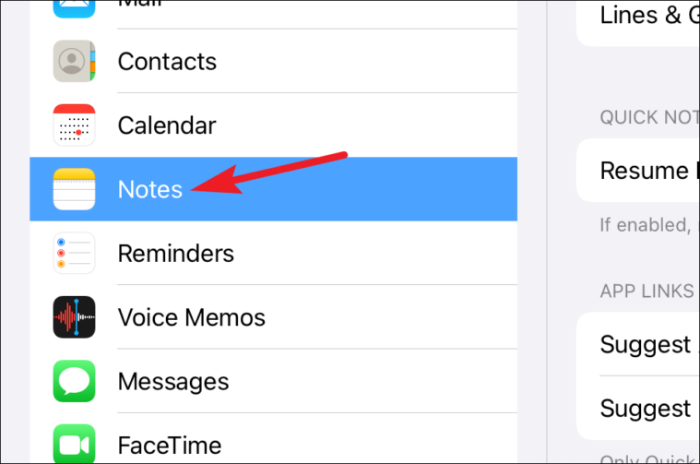
Ensuite, désactivez la bascule pour « Reprendre la dernière note rapide ». Désormais, lorsque vous créez une note rapide, une nouvelle note s'ouvre toujours par défaut.
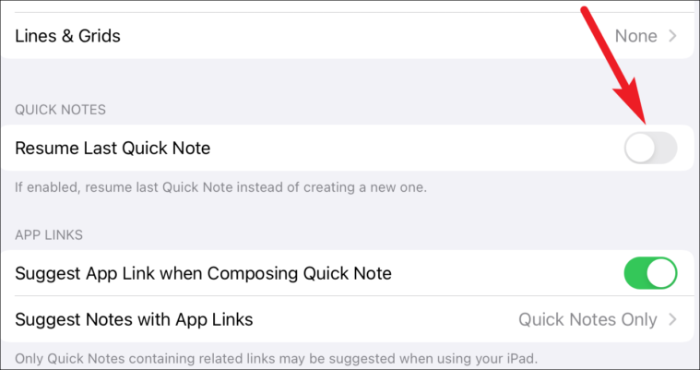
Pour utiliser d'autres fonctionnalités de notes telles que des listes de contrôle, des photos, des tableaux, etc., accédez au menu au-dessus du clavier et appuyez sur l'icône correspondante.
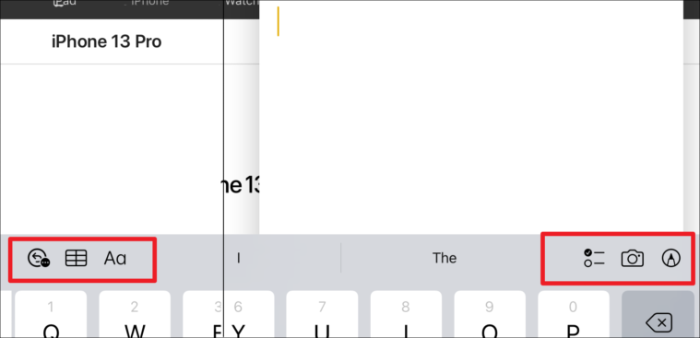
Appuyez sur « Ajouter un lien » lorsque vous souhaitez ajouter le lien pour la page actuelle de Safari ou d'une application à la note.
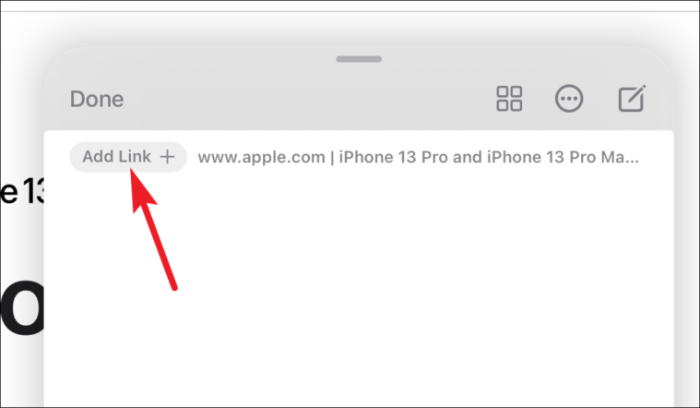
Pour passer à d'autres notes rapides, balayez vers la gauche ou la droite sur une note. Toutes les notes rapides que vous avez créées sont accessibles en balayant vers la gauche ou la droite sur la fenêtre flottante.
Pour partager ou supprimer une note rapide, appuyez sur l'icône « Plus » (menu à trois points) dans la fenêtre Note rapide.
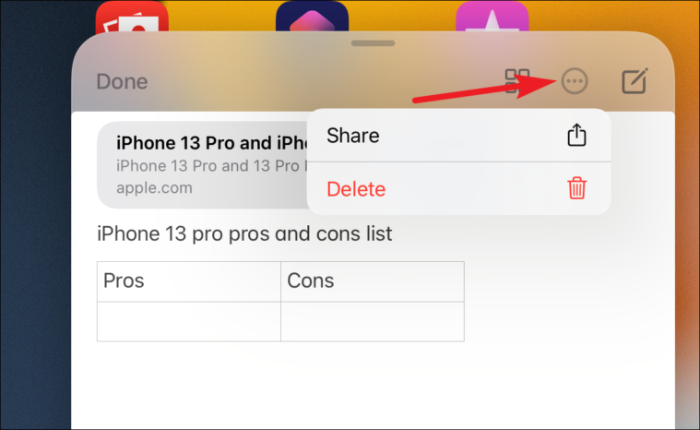
Toutes vos notes rapides sont également disponibles dans le dossier « Notes rapides » de l'application Notes. Vous pouvez y accéder depuis l'application Notes elle-même.

Ou appuyez sur l'icône « Notes rapides » dans la fenêtre flottante.
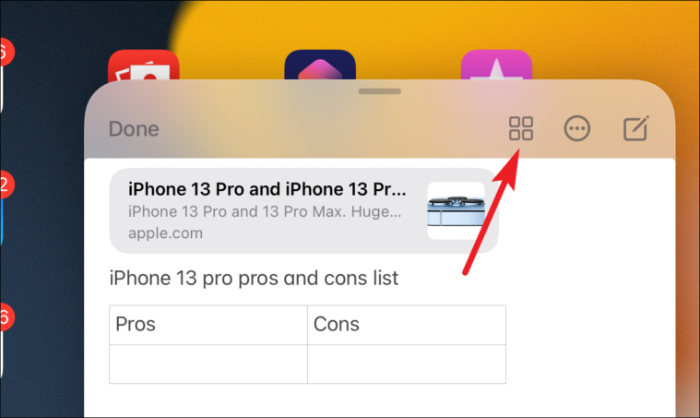
Vous pouvez déplacer une note rapide vers n'importe quel autre dossier de votre application Notes. Mais si vous le déplacez vers un autre dossier, ce ne sera plus une note rapide. Ainsi, il ne sera pas disponible dans la fenêtre Notes rapides des applications.
Noter: Vous ne pouvez verrouiller une note rapide que si vous la déplacez vers un autre dossier.
C'est tout ce que vous devez savoir sur cette nouvelle fonctionnalité d'iPadOS 15. J'espère que vous en avez pris note (jeu de mots) et que vous balayerez vers la gauche la prochaine fois que vous voudrez noter quelque chose en un tournemain sur votre iPad.
